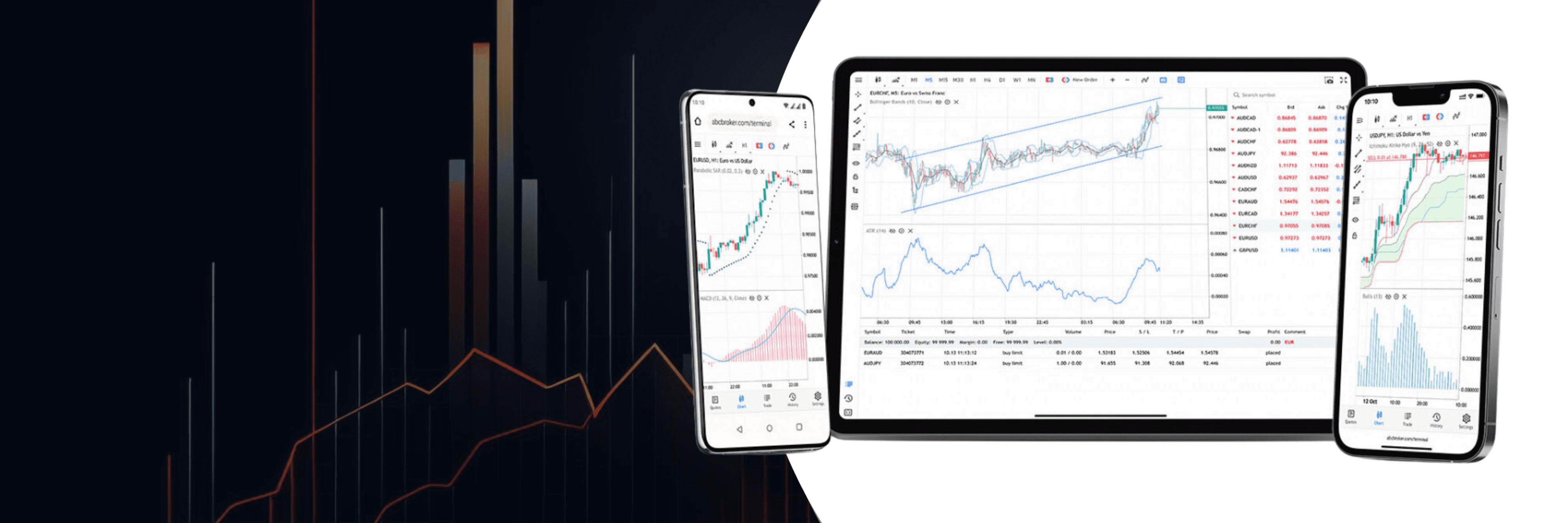
Platform Perdagangan MT5 Exness
Exness MT5 adalah platform perdagangan online canggih yang ditawarkan oleh Exness, broker forex global. Ini memberi para pedagang alat canggih untuk menganalisis pasar keuangan dan mengeksekusi perdagangan. Exness MT5 mendukung berbagai kelas aset, termasuk valas, saham, dan komoditas.

Apa itu MetaTrader 5 Exness?
Exness MetaTrader 5, juga dikenal sebagai MT5, adalah versi terbaru dari seri MetaTrader populer yang dikembangkan oleh MetaQuotes Software. Ini adalah platform multi-aset yang memungkinkan pedagang mengakses berbagai pasar keuangan melalui satu antarmuka. Exness, yang didirikan pada tahun 2008, telah mengintegrasikan MT5 ke dalam rangkaian alat perdagangannya.
MT5 dibangun berdasarkan pendahulunya, MT4, dengan memperkenalkan fitur dan peningkatan baru. Hal ini mencakup rentang waktu yang lebih luas, indikator yang lebih teknis, dan kemampuan untuk memperdagangkan lebih banyak variasi instrumen keuangan.
Exness MT5 juga mendukung perdagangan algoritmik, memungkinkan pengguna membuat dan menerapkan strategi perdagangan otomatis menggunakan lingkungan pengembangan bawaan platform.
| Fitur | Keterangan |
|---|---|
| Pengembang | Perangkat Lunak MetaQuotes |
| Pasar yang Didukung | Forex, Saham, Komoditas, Indeks |
| Jenis Pesanan | Pasar, Batasi, Berhenti, Berhenti Batas |
| Kerangka Waktu Pembuatan Grafik | 21 (dari 1 menit hingga 1 bulan) |
| Indikator Bawaan | 38 |
| Bahasa Pemrograman | MQL5 |
| Perdagangan Seluler | Ya (iOS dan Android) |
| Akun Demo | Tersedia |
| Kalender Ekonomi | Terintegrasi |
Mengunduh dan Menginstal Exness MT5
Platform MT5 tersedia untuk berbagai perangkat. Pengunduhan dan pemasangan adalah proses yang mudah, biasanya selesai dalam beberapa menit.
Platform ini kompatibel dengan Windows, macOS, dan sistem operasi seluler populer.
Persyaratan Sistem
- Sistem Operasi: Windows 7 atau lebih tinggi / macOS 10.12 atau lebih tinggi
- Prosesor: 1,5 GHz atau lebih cepat
- RAM: 4 GB atau lebih
- Ruang Disk Kosong: 3 GB
- Koneksi Internet: Modem 56 Kbps atau lebih cepat
Unduh untuk PC (Windows/Mac)
MT5 untuk Windows
- Kunjungi situs web broker resmi dan navigasikan ke bagian Platform.
- Pilih “MetaTrader 5” di area platform PC.
- Klik tombol “Unduh MetaTrader 5” dan tunggu hingga file diunduh.
- Jalankan file yang diunduh dan ikuti petunjuk instalasi di layar.
- Setelah terinstal, luncurkan platform dan masukkan detail akun Anda untuk memulai perdagangan.
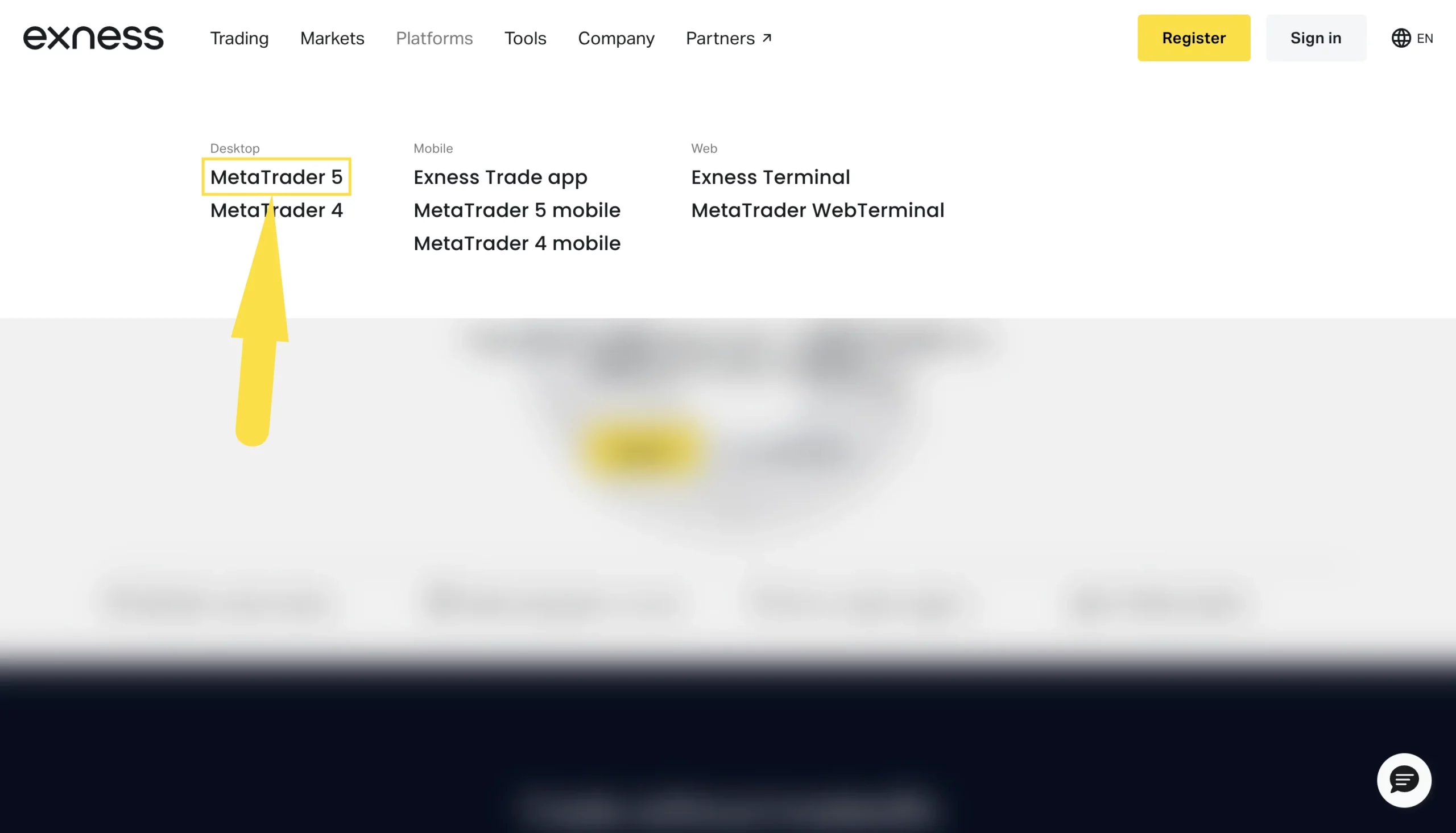
MT5 untuk macOS
- Instal perangkat lunak simulasi Windows seperti Wine di macOS Anda.
- Kunjungi situs web broker dan temukan bagian Platform.
- Pilih “MetaTrader 5” dari opsi yang tersedia.
- Unduh platform dengan mengklik “Unduh MetaTrader 5”.
- Gunakan simulator Windows untuk menjalankan file instalasi dan ikuti petunjuknya.
- Setelah instalasi, buka platform dan masuk dengan informasi akun Anda.
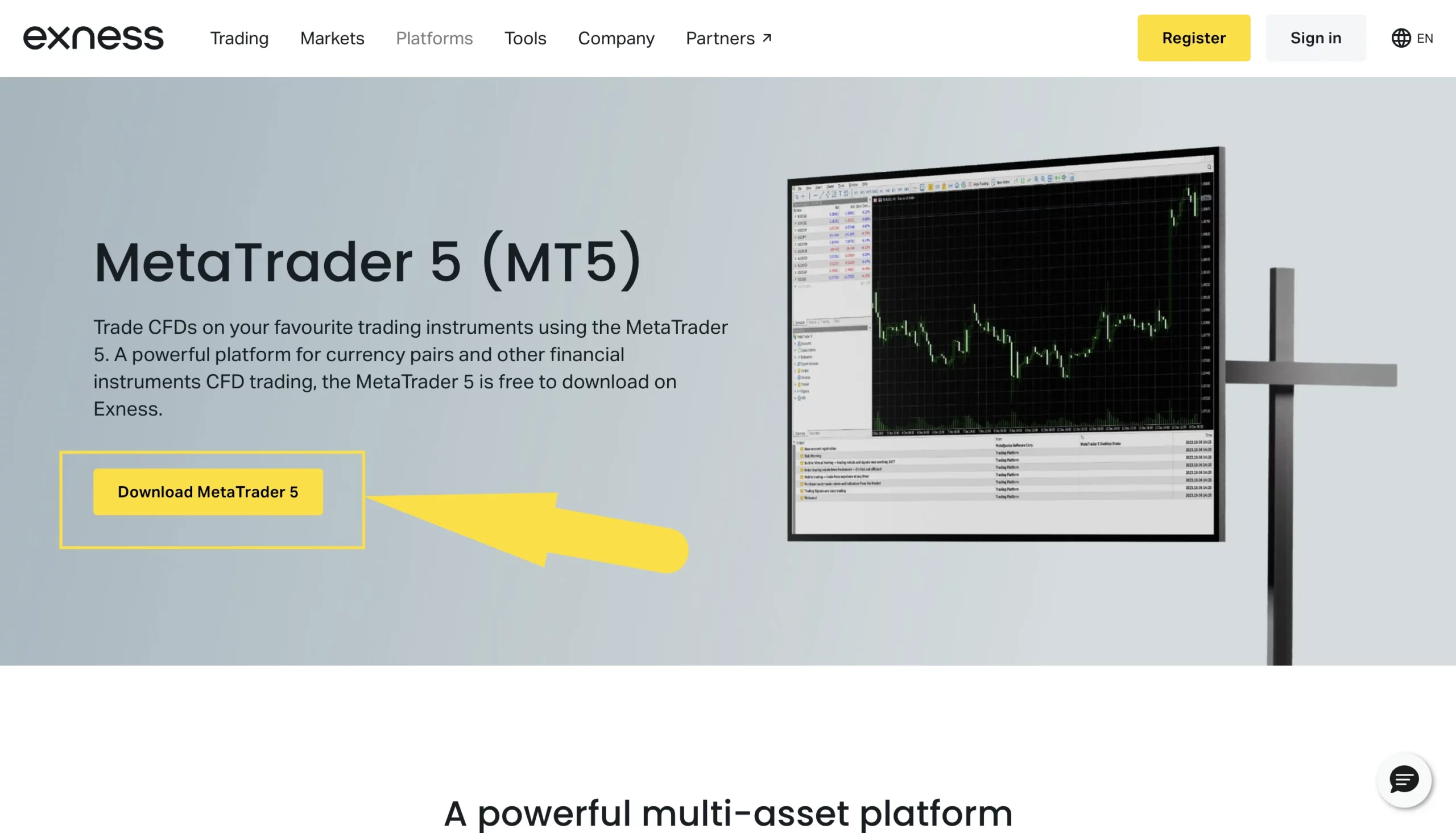
Unduh untuk Perangkat Seluler (Android/iOS)
MT5 untuk iOS
- Kunjungi situs web broker dan buka bagian Platform.
- Pilih “MetaTrader 5 Mobile” di area aplikasi seluler.
- Klik tombol kode QR di sisi kiri halaman.
- Pindai kode QR dengan perangkat iOS Anda untuk membuka App Store.
- Ketuk “Instal” untuk mengunduh dan menginstal aplikasi MT5.
- Setelah terinstal, buka aplikasi dan masukkan detail akun Anda untuk memulai perdagangan.
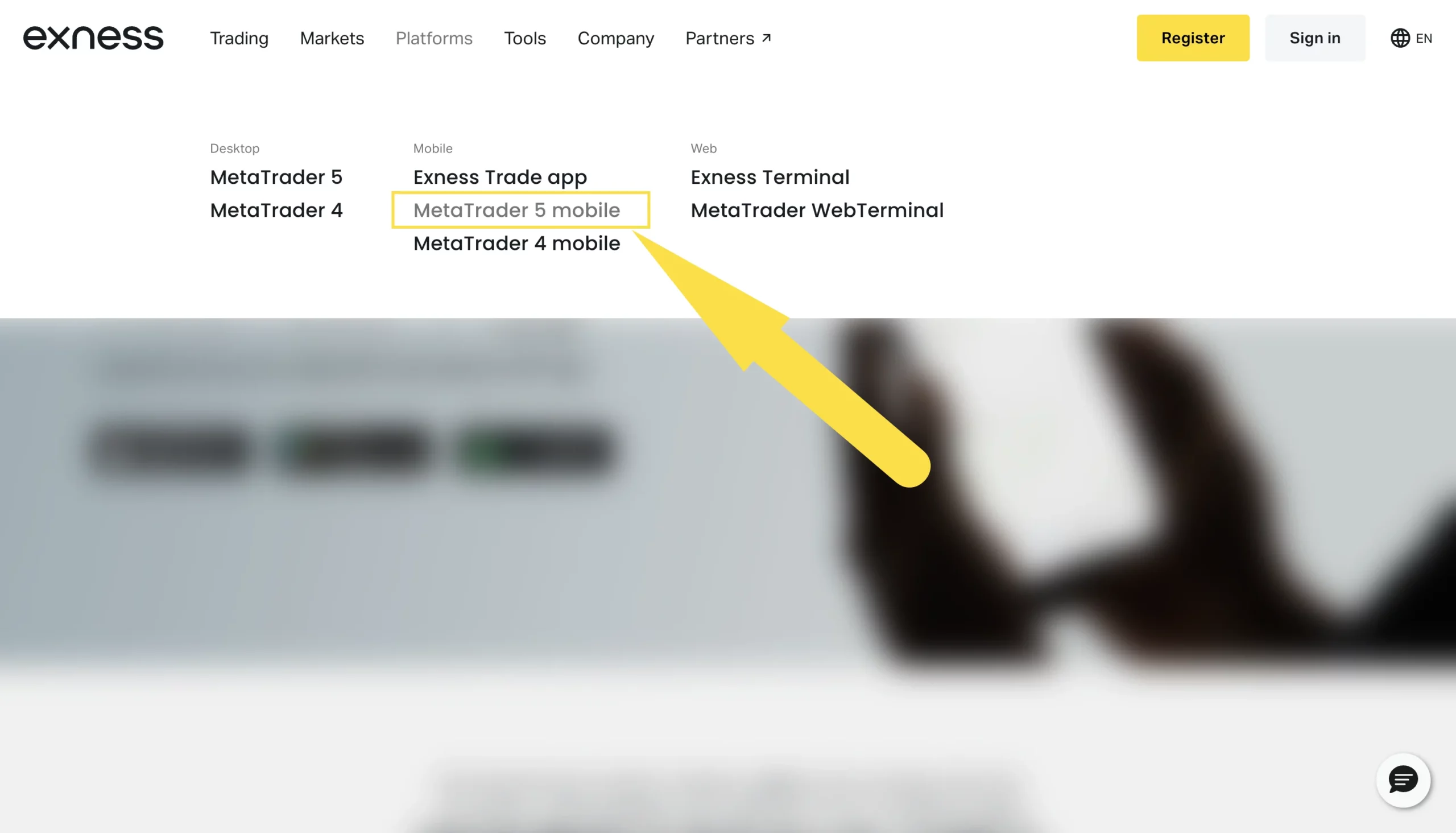
MT5 untuk Android
- Di situs web broker, temukan bagian Platform dan pilih “MetaTrader 5 Mobile”.
- Klik tombol “APK” di sebelah kanan untuk menampilkan kode QR.
- Pindai kode dengan perangkat Android Anda untuk membuka Google Play Store.
- Ketuk “Instal” dan tunggu hingga pengunduhan dan penginstalan selesai.
- Luncurkan aplikasi MT5 dari menu perangkat Anda dan masuk dengan informasi akun Anda.
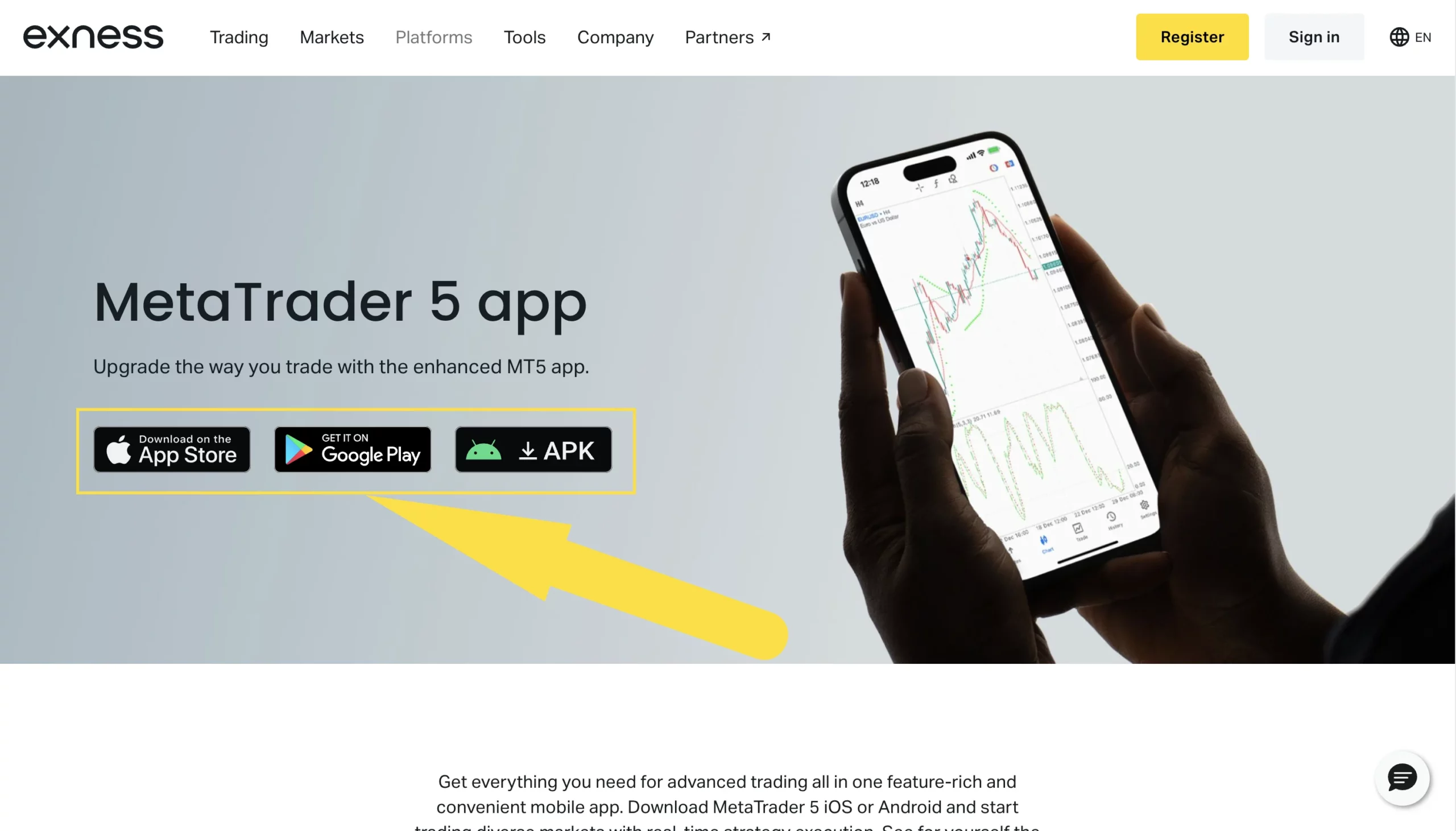
Mengatur Akun MT5 Exness
Platform MetaTrader 5 menawarkan berbagai pilihan penyesuaian. Pengguna dapat mengakses pengaturan ini melalui menu atas, yang meliputi File, View, Insert, Charts, Tools, Window, dan Help.
Menu File memungkinkan login ke akun perdagangan dan membuka grafik baru.
Menu Tampilan mengontrol visibilitas jendela dan pengaturan bahasa.
Insert memberikan pilihan untuk indikator dan penasihat ahli.
Menu Bagan memungkinkan penyesuaian jenis dan properti bagan.
Alat ini menampung pengaturan penting seperti pemberitahuan push dan opsi perdagangan algoritmik.
Window membantu mengelola beberapa pengaturan grafik, sementara Bantuan menyediakan akses ke panduan dan informasi platform.
Membuat Akun Demo
Platform MT5 menawarkan cara bebas risiko untuk berlatih trading melalui akun demo. Untuk membuatnya, kunjungi situs web broker dan navigasikan ke bagian pembuatan akun. Pilih “Akun Demo” dan isi informasi yang diperlukan, termasuk nama dan alamat email Anda. Pilih jenis akun pilihan Anda dan saldo virtual awal. Setelah dikirimkan, Anda akan menerima kredensial login untuk akun demo baru Anda melalui email.
Membuka Akun Nyata
Untuk membuka akun perdagangan nyata, kunjungi situs resmi broker dan temukan tombol “Buka Akun” atau “Daftar”. Isi informasi pribadi yang diperlukan, termasuk nama, alamat, dan detail kontak Anda. Pilih jenis akun pilihan Anda dan selesaikan proses verifikasi, yang mungkin melibatkan penyerahan dokumen identifikasi. Setelah disetujui, danai akun Anda menggunakan salah satu metode pembayaran yang tersedia untuk memulai perdagangan langsung.
Masuk ke Exness MT5
Untuk mengakses akun MT5 Anda, ikuti langkah-langkah berikut:
- Buka area pribadi Anda di situs web broker dan buka “Akun Saya”.
- Pilih tab yang sesuai (Nyata atau Demo) berdasarkan jenis akun Anda.
- Pilih akun yang dibuat untuk platform MT5.
- Klik tombol “Trade” dan pilih MetaTrader 5.
- Catat alamat server dan kredensial login yang diberikan.
- Luncurkan platform MT5 dan masukkan informasi login di jendela pop-up.
- Jika jendela login tidak muncul secara otomatis, akses melalui menu “File” dengan memilih “Login to Trade Account”.
- Setelah login berhasil, Anda siap memulai trading di platform MT5.
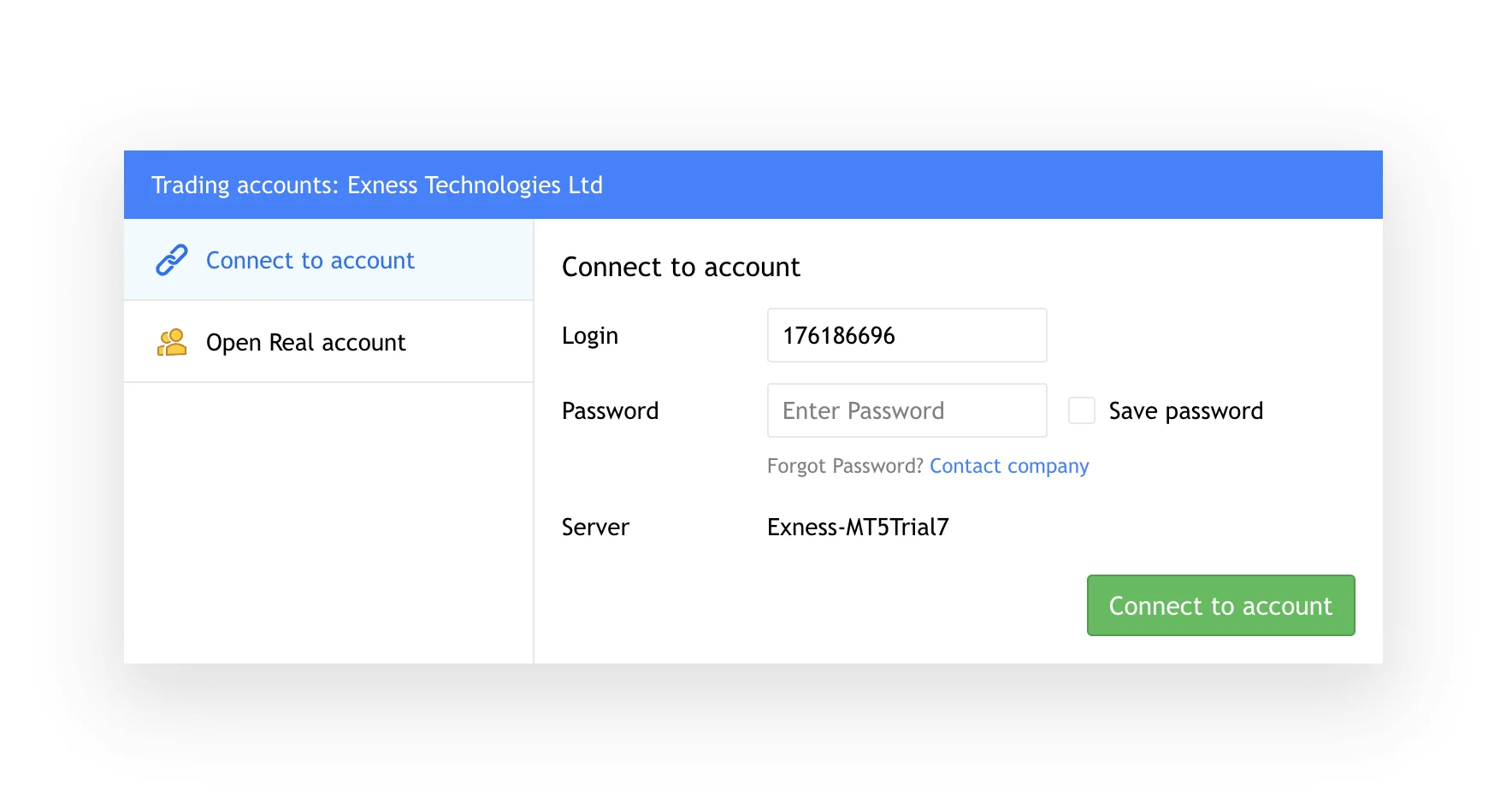
Menggunakan Exness MetaTrader 5
MetaTrader 5, yang dikembangkan oleh MetaQuotes Software Corp., adalah platform perdagangan hebat yang digunakan oleh jutaan trader di seluruh dunia. Ini menawarkan berbagai fungsi untuk analisis pasar dan operasi perdagangan. Fitur utama platform ini meliputi:
- Pengawasan Pasar: Jendela ini menampilkan kuotasi real-time untuk berbagai instrumen keuangan. Trader dapat dengan mudah menambah atau menghapus instrumen dari daftar ini.
- Grafik: MT5 menyediakan 21 rentang waktu untuk analisis grafik, mulai dari 1 menit hingga 1 bulan. Pengguna dapat menerapkan berbagai indikator teknis dan alat gambar pada grafik ini.
- Terminal Perdagangan: Area ini memungkinkan pedagang untuk melakukan pemesanan, mengubah posisi yang ada, dan melihat saldo dan ekuitas akun mereka.
- navigator: Di sini, pedagang dapat mengakses akun perdagangan, indikator teknis, penasihat ahli, dan skrip mereka.
- kotak peralatan: Bagian ini mencakup riwayat perdagangan, umpan berita, dan kalender ekonomi.
- Penguji Strategi: Trader dapat melakukan backtest dan mengoptimalkan strategi trading mereka menggunakan data historis.
- Peringatan: Pengguna dapat mengatur notifikasi khusus untuk kondisi pasar atau tingkat harga tertentu.
- Perdagangan Sekali Klik: Fitur ini memungkinkan penempatan order cepat langsung dari grafik.
- Perdagangan Otomatis: MT5 mendukung penggunaan Expert Advisors (EA) untuk strategi perdagangan otomatis.
- Perdagangan Seluler: Platform ini tersedia di perangkat iOS dan Android, memungkinkan trader mengelola akun mereka saat bepergian.
Menempatkan Perdagangan
Untuk melakukan perdagangan di MT5:
- Pilih instrumen perdagangan yang diinginkan dari jendela Market Watch.
- Klik kanan pada instrumen dan pilih “Orde Baru” atau tekan F9.
- Di jendela order, pilih jenis order (Pasar atau Tertunda).
- Masukkan volume (ukuran lot) untuk perdagangan Anda.
- Tetapkan level Stop Loss dan Take Profit jika diinginkan.
- Klik “Jual” atau “Beli” untuk mengeksekusi perdagangan.
Trader juga dapat menggunakan perdagangan satu klik untuk eksekusi lebih cepat. Fitur ini diaktifkan dalam pengaturan platform di bawah tab “Trading”.
Terminal Web MT5 Exness
Terminal Web MT5 adalah versi platform MetaTrader 5 berbasis browser. Hal ini memungkinkan pedagang untuk mengakses akun mereka dan melakukan perdagangan tanpa mengunduh perangkat lunak apa pun. Solusi ini sangat berguna bagi trader yang menggunakan banyak perangkat atau memilih untuk tidak menginstal program tambahan di komputer mereka.
Terminal web menawarkan sebagian besar fitur yang tersedia di versi desktop, termasuk kuotasi real-time, grafik interaktif, dan serangkaian pesanan perdagangan lengkap. Ini kompatibel dengan browser web utama seperti Chrome, Firefox, dan Safari, memastikan aksesibilitas di berbagai sistem operasi.
Salah satu keunggulan utama terminal web adalah portabilitasnya. Trader dapat mengakses akun mereka dari perangkat apa pun yang terhubung ke internet, sehingga ideal bagi mereka yang perlu memantau posisi mereka saat jauh dari komputer trading utama.
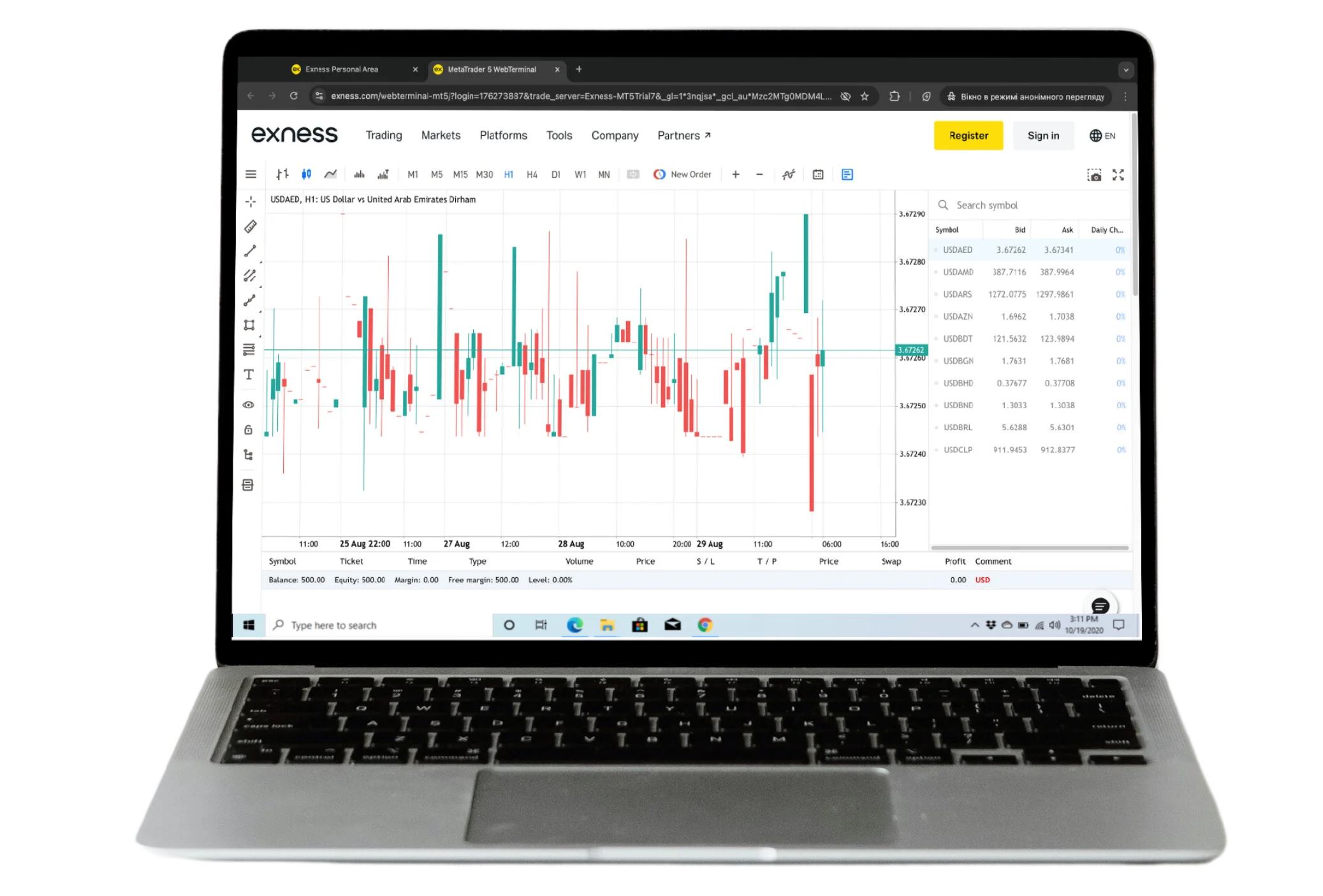
Masalah Umum dan Solusinya
- Masalah Koneksi
- Masalah: Tidak dapat terhubung ke server perdagangan
- Solusi: Periksa koneksi internet Anda, pastikan Anda menggunakan alamat server yang benar, dan verifikasi bahwa kredensial login Anda akurat
- Masalah Pemuatan Bagan
- Masalah: Grafik tidak dimuat atau diperbarui dengan lambat
- Solusi: Kurangi jumlah indikator pada grafik Anda, kosongkan cache grafik, atau sesuaikan batang maksimum dalam pengaturan grafik
- Kesalahan Eksekusi Pesanan
- Masalah: Tidak dapat melakukan perdagangan
- Solusi: Verifikasi bahwa Anda memiliki margin yang cukup di akun Anda, periksa apakah ada batasan perdagangan pada instrumen pilihan Anda, dan pastikan akun Anda divalidasi dengan benar
- Platform Rusak
- Masalah: MT5 tiba-tiba menutup atau macet
- Solusi: Perbarui MT5 ke versi terbaru, periksa konflik dengan perangkat lunak antivirus, atau coba instal ulang platform
- Masalah Indikator
- Masalah: Indikator khusus tidak berfungsi dengan benar
- Solusi: Pastikan indikator tersebut kompatibel dengan MT5 (bukan indikator MT4), periksa pesan kesalahan apa pun di tab “Experts”, dan coba kompilasi ulang indikator tersebut
- Masalah Perdagangan Otomatis
- Masalah: Expert Advisor tidak berfungsi dengan benar
- Solusi: Verifikasi bahwa perdagangan algoritmik diaktifkan di pengaturan platform, periksa tab “Pakar” untuk pesan kesalahan, dan pastikan EA Anda kompatibel dengan MT5
Jika masalah terus berlanjut setelah mencoba solusi ini, disarankan untuk menghubungi tim dukungan pelanggan broker untuk mendapatkan bantuan pribadi.
